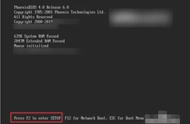大家好,我是高阳,今天和大家分享一下 电脑常用的一些快捷键。(平时很少用用的这里就不列入了)
快捷组合键,是要一起按的。比如 Ctrl Alt Delete 按住Ctrl不要放,再接着按Alt不要放,再按Delete 。
在介绍组合快捷键之前,先介绍一些常用的功能键。
常用的功能键有Esc、Ctrl、Shift、Windows 徽标键、Tab键。还有笔记本的Fn键。

下边分别介绍一下
主要功能键单独使用:
Esc键:退出键、取消键,不过在不同界面效果不完全一样的。也不全是退出。
Tab键:在文本编辑软件中增加多个空格,但和空格又不完全一样,编辑时能感觉到。
Ctrl键:控制键。结合其他键使用
Shift键:上档键。结合其他键使用。如果用这个键 字母键,可以输出大写;加主键数字键,可以输出数字键上对应的符号。
Alt键:换档键。单独按下Alt键,会选择当前界面的菜单栏项目,可以再根据提示进一步选择对应功能。
Caps Lock键:大写锁定键,用于切换字母的大小写。开启后,不管是什么输入法,只能输入大写字母。
Windows 徽标键 ,在键盘左下角,有四个小格子的键,按一下,会弹出开始菜单,
还可以和其他键组合使用。
Enter键:回车键确定;在文档中可以换行;
Space:空格键,打字时按这个可以输出结果,在浏览网页时,可以向下翻页。
Delete键:删除键,文本编辑可以删除光标后而不是前的字符,文件浏览可以删除选中的文件。
删除键有两个,1、Backspace退格键,删除光标前边的;2、Delete删除光标后边的,另外这个按键还可以删除文件等。另外Shift Delete删除被选中的项目,如果是文件,将被直接删除而不是放入回收站。
F1----F12:
【Esc】在不同软件中,效果不完全一样,并不是所有界面都的取消功能。
【F1】大部分时打开当前软件的帮助功能。
【F2】选定一个文件或文件夹时,按下F2则可能重命名这个文件或文件夹。
【F3】在资源管理器中,按下后会打开搜索
【F4】在资源管理器,浏览器中,按下后,一盘会打开地址栏
【F5】刷新键,
【F6、F7、F8、F9】没有太大功能
【F10】激活当前窗口的菜单栏,和单独按alt差不多
【F11】在windows工作时,按下F11会使IE或资源管理器变成全屏模式。
【F12】在编辑文档时,会弹出另存为文件的窗口。
【PrtScSysRq】打开截图
Windows系统类组合键
Ctrl Alt Delete:打开安全选项(有注销、任务管理器等选项)
Ctrl Shift Esc:直接打开任务管理器
Ctrl Shift切换输入法。另外在Win10和Win11中,一般是win键 空格
Ctrl Esc打开开始菜单
Alt F4关闭当前软件窗口,如果是在电脑桌面时,会弹出关机选项。
Ctrl键
Ctrl键在不同软件中功能不完全一样,这里介绍一些在电脑中通用,或者常用的功能。
Ctrl A:全部选中当前页面内容,在文档中是选择全部文字,文件夹中是所有当前文件夹下所有文件。
Ctrl B:文档编辑,加粗文字
Ctrl C:复制当前选中内容,可以是文本,也可以是文件等
Ctrl D:打开字体格式对话框
Ctrl E:文本居中对齐
Ctrl F:打开“查找”或者 “搜索”
Ctrl G:定位
Ctrl H:在浏览器中一般是打开历史记录,工文档操作一般是替换
Ctrl I:斜体
Ctrl J:两端对齐
Ctrl K:打开超链接
Ctrl L:左对齐
Ctrl N:在软件中一般是新建
Ctrl O:打开
Ctrl R:右对齐
Ctrl P:打印
Ctrl S:保存,保存正在浏览的网页 或者 文档
Ctrl Shift S:另存为
Ctrl U 下划线 Underline
Ctrl V:粘贴当前剪贴板内的内容
Ctrl W:关闭当前标签(窗口)
Ctrl X:剪切当前选中内容,或者文件、文件夹
Ctrl Y= 重复(反撤销)
Ctrl Z:撤消刚才动作或者编辑
Ctrl F4:关闭当前标签(窗口)
Ctrl F5:刷新当前页面
Ctrl 拖曳:在文档编辑时,功能相当于是 复制 粘贴
Windows 徽标键
Windows 徽标键,如果,直接按,就是打开或关闭“开始”菜单。
Windows A,打开“操作中心”会显示 电脑联网信息、热点、亮度等相关功能。
Windows D:显示和隐藏桌面
Windows E:打开“Windows 资源管理器”。就是打开我的电脑
Windows i:打开“设置”。在Windows10和11中,这个比较重要
Windows L:锁定电脑或切换帐户。
Windows M:最小化所有窗口。这个类似Windows D,不过 D可以最小化,还原; M,最小化后无法还原
Windows N:打开日历和通知,会在电脑右下角弹出界面。
Windows P:打开投影。比如,连接外接显示器,投影仪等。
Windows R:打开“运行”对话框。可以输入一些命令,直接打开相关工具。
Windows S:打开搜素
Windows U:直接设置中的打开“辅助功能”项目
Windows V:打开Windows剪切板。非常好用的一个功能,这里,会展示之前复制过的一些内容,系统截图图片,也可以从这里查看。
Windows W:在Windows11中,可以打开小组件。
Windows X:和右击(鼠标右键点击)开始菜单,功能一样。
Windows Pause:显示“系统属性”对话框。和右击我的电脑→属性,显示一样。会显示 当前系统版本、CPU、内存、等相关信息。
Windows 数字:打开并启动固定到任务栏的位于该数字所表示位置的应用。如果该应用已在运行,则切换到该应用。
Windows Tab:打开“任务视图”,如下图
Windows 方向键,打开一个窗口,按对应的键,可以感觉到效果
Windows 空格:切换输入法。另外,一般的话,按右边的Shift,是切换中英文输入模式
Windows 加号( )或减号(-):使用“放大镜”放大或缩小。在没有打开放大镜前,直接按两下,会自动打开:
Windows Shift S,系统自带的截图功能,截图后结果后暂时保存到系统剪贴板中。可以按Windows V显示出来,也可以直接粘贴在文档中。
Alt键
单独按下Alt键,会选择当前界面的菜单栏项目,可以再根据提示进一步选择对应功能。
Alt 空格:为当前窗口打开快捷菜单
Alt F4:关闭当前项目或者退出当前程序,:【桌面上会弹出关机选项。
Alt Tab:切换当前程序(加Shift反向)
如果按住Alt不放,连续按Tab,可以切换到想要的程序
Alt Enter 在不同界面不完全一样。
如果选择的是文件、文件夹,按完Alt Enter会弹出属性;
Alt Print Screen:将当前活动程序窗口以图像方式拷贝到剪贴板,意思就是直接截图当前活动窗口。
Shift键
Ctrl Shift Esc:任务管理器
Ctrl Shift Del:安全选项列表
导航快捷键
Home:光标跳转到所在行的行首
End:光标跳转到所在行的行尾
Ctrl Home:跳转到文档顶部
Ctrl End:跳转到文档底部
Ctrl Shift Home:选择当前光标所在位置,前边所有的内容
Ctrl Shift End:选择当前光标所在位置,后边所有的内容
关于电脑快递键的介绍就到这里,谢谢阅读。
如果有漏掉的常用快捷键,欢迎大家指正。
,